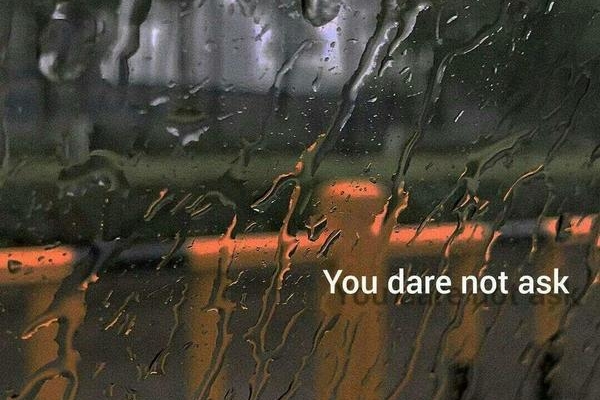
双屏显示时如何设定主副屏
解决方案:
1. 关闭笔记本与电视,用HDMI线连接笔记本与液晶电视
2. 重启笔记本,开启液晶电视,把液晶电视的信息源调整到HDMI模式
3. 在笔记本桌面右键,打开ATI3C控制面板,显示卡--桌面和显示器,进入桌面与显示器设置
4. 点“检测显示器”,就会看到两个显示器,一个是笔记本,一个是液晶电视
5. 选择扩展
6. 返回桌面,右键,进入桌面分辨率设置面板,在显示器中选择液晶电视,并勾选“使它成为我的主显示器”
关于双显示器设置,如何单独设置副屏?
1/6 分步阅读
首先,对计算机的进行硬件检查,设置双屏的计算机必须有独立显卡,并且必须有两种接口的才行,还有安装好独立显卡的驱动程序,如果是集显或无双接口则不能设置。
2/6
看到计算机主板上有独显且有双接口,再根据接口是高清接口就要买一根高清线与其相连,VGA普通接口就用VGA线相连。
3/6
现在的大显示器的后面一般也有两个接口,从19寸到24寸都有,正屏19寸一般没有,一个是高清的接口,一个是普通的接口,要与之对应相连接。
4/6
当把两个显示器的线接好后,开机后,一般会先默认一个显示器为主屏,必须进入系统后,通过显卡的软件来设置主屏与副屏。
5/6
进入系统后,我们可以把接高清线的显示器设置为主屏,连接VGA的显示器设置为副屏,因为主屏也就是桌面,图像显示清晰些好,副屏采用桌面扩展即可。这样就可看到两个屏幕的内容了。
6/6
在桌面右下角,双击显卡的设置,通过显卡驱动软件来设置双屏,两个显示器的分辨率要设置成一样大的,并设置为桌面在左边向右扩展,这样鼠标在两屏之间移动就很方便,若设置反了,鼠标跨屏幕移动时,就要反着移动了。
设置双屏显示时怎样第1个桌面上的东西拖放到第2个显示器中拜托各位大神
Windows的显示属性-设置页面里。
1. 双屏显示就是利用一个双头输出的显卡接两个显示器。现在的显卡几乎都是双头输出,一个VGA一个 DVI、两个DVI或者是一个DVI一个HDMI。接一个显示器时,只用VGA或DVI(根据显示器的接口类型不同),接双显示器时,将两个显示器分别 接到显卡的VGA和DVI上,若显示器无DVI输入,可以 用DVI转VGA转接头,将显卡的DVI转为VGA,如下图所示。
2. 其实双屏显示的设置非常简单,因为Windows本身就支持这种设置,所以,在你把两个显示器都接好后,启动你的电脑,在Windows的显示属性-设置页面里,就会看到有两个显示器的图示,如下图所示。
3.
4. 看上图,选中2号显示器,然后给它设置合适的分辨率,并勾选“将Windows桌面扩展到该监视器上”,就可以将第二个显示器点亮了,如下图。
5. 这时,就可以用鼠标左键按住已打开的任务窗口(按住窗体的蓝色标题栏),移动鼠标就可以把该窗口从一个屏幕上拖到另一个屏幕上(注:已最大化的窗口不能移动),如下图。
6. 将程序移动到扩展屏幕上,一样可以最大化运行,这个扩展屏幕可以理解成主屏幕的扩充,主屏幕的一部分,所以几乎所有程序都可以在扩展屏幕上运行,没有什么限制(注:可能需要安装显卡的原厂驱动程序)。
7. 虽说扩展屏幕相当于主屏幕的一部分,但是细心的用户可能会发现,扩展屏幕和主屏幕还是有区别的:扩展屏幕没有任务栏,也不能把程序快捷按钮锁在扩展屏幕上(可以用鼠标拖到扩展屏幕上,但是重启后会自动移回到主屏幕),这样的话,当主屏幕和扩展屏幕放在一齐(扩展屏幕最经典用法)的时候,没有什么问题。
8. 但是如果我们用客厅电视作为扩展屏幕,书房显示器作为主屏幕,就会很不方便,这又怎么办呢?设置一台电脑两个显示器
9. 这就需要一个扩展屏幕管理工具,我们经常用的是UltraMon,安装了这个软件后,扩展屏幕会出现两个变化:
10. 在扩展屏幕上可以锁住快捷按钮,这样只要把需要在客厅电视上运行的程序(如播放器等)快捷按钮一次过的拖放到扩展屏幕上(电视上)就可以了,以后打开电视,用鼠标双击快捷按钮就可以运行,不必每次都进行拖放动作。
电脑搞双屏幕,怎么把鼠标移到副屏
双屏幕把鼠标移到副屏步骤如下:(演示使用WIN10系统,其他Windows版本操作大致相同)
1丶右键桌面,选择个性化。
2丶点击箭头指向的主页按钮。
3丶选择红框内的系统。
4丶鼠标按住左键不放将显示器2拖移到显示器1的左边,这样以后鼠标从主屏不断往左移动即可到达副屏。